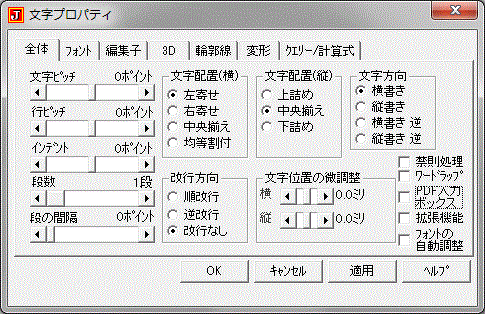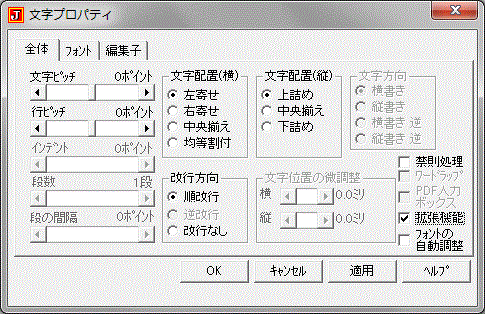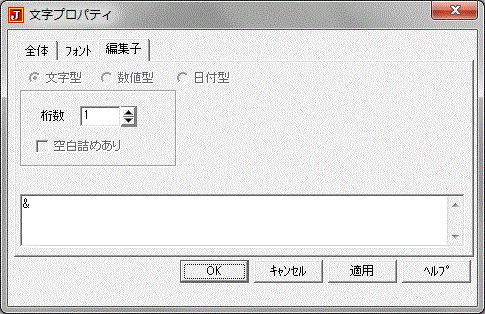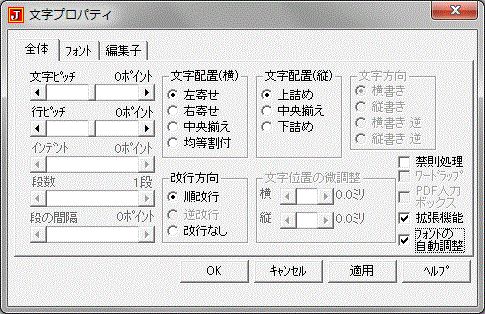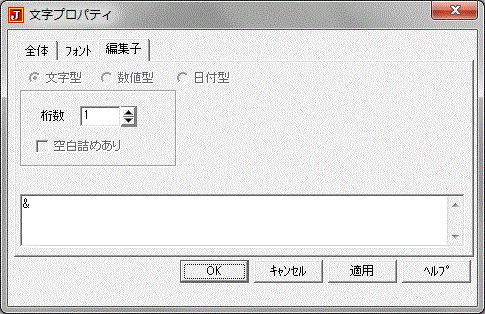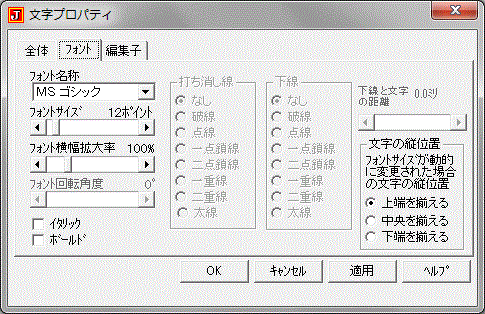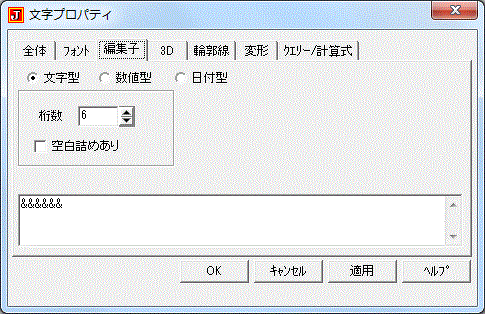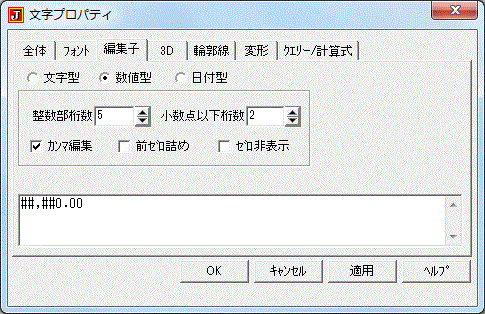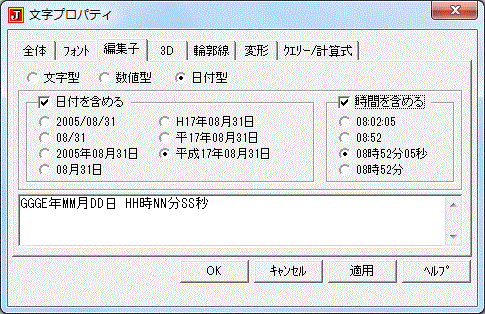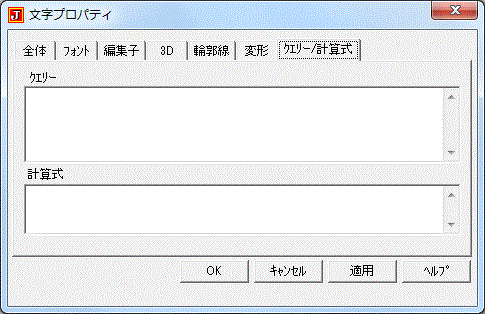テキストフィールド
テキストフィールドは、単独のデータを描画する場合に使用します。
テキストフィールドの貼り付け
1.テキストフィールドオブジェクトボタン をクリックします。
をクリックします。
2.テキストフィールドを描画する位置にマウスポインタを移動しクリックします。
3.文字プロパティ画面がポップアップします。
4.必要な項目を設定します。
5.プロパティウィンドウでフィールド名称を指定します。
テキストフィールドにデータをセットする時は、以下の機能を使います。
レポートライブラリDLLの場合:jvSetFieldTextファンクション
レポートライブラリOCXの場合:SetFieldTextメソッド
レポートエディタからの帳票印刷の場合:帳票印刷の概略
テキストフィールドプロパティの設定
テキストフィールドのプロパティは、プロパティウィンドウ、または文字プロパティ画面で指定します。
文字プロパティ画面は、以下のどちらかの方法で表示させます。
・テキストフィールドを選択後マウスの右ボタンをクリックし、ポップアップメニューのプロパテイを選択する。
・プロパティウィンドウのプロパティページをクリックする。
文字プロパティ画面
文字プロパティ画面の全体タブ、フォントタブ、3Dタブ、輪郭線タブ、変形タブには、文字オブジェクトの文字プロパティ画面と同じプロパティが並んでいます。
詳細は、文字オブジェクトの文字プロパティの設定を参照してください。
ここでは、文字オブジェクトの文字プロパティ画面にない項目のみを解説します。
全体タブ
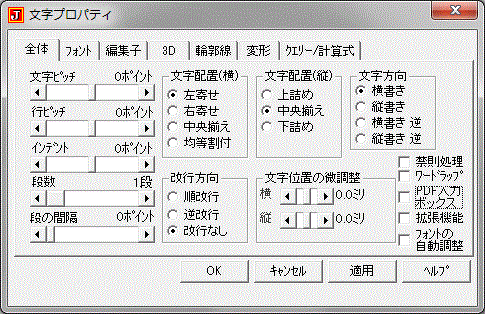
1.PDF入力ボックス
PDF形式の帳票(PDFフォーム)に、データ入力用のボックスを作成する時にチェックします。
詳細は、PDF入力ボックスフィールドを参照してください。
2.拡張機能
テキストフィールドに拡張機能を設定する時にチェックします。この機能は帳票印刷モードでは無効です。
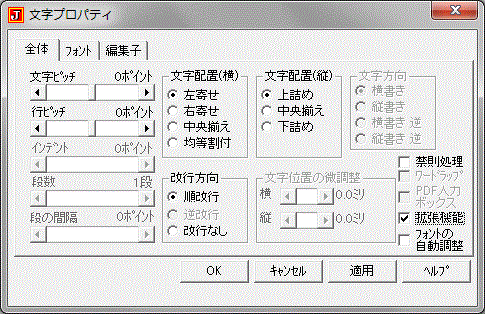
拡張機能とは、テキストフィールドに描画される文字のプロパティをプログラムから変更する機能です。
以下のプロパティを変更することができます。
・フォント:種類、横幅拡大率、サイズ、色、イタリック、ボールド
・文字の背景:色、高さ、縦位置
・下線:色、幅、位置、種類
・打ち消し線:色、幅、位置、種類
プロパティは、予約語を使い、プログラムコードに記述して変更します。
詳細は「付録/テキストフィールド拡張機能」で変更するプロパティを参照してください。
フォントプロパティを変更
文字の背景プロパティの設定
下線プロパティの設定
打ち消し線プロパティの設定
拡張機能をチェックすると、以下の機能が使用不可となります。
インデント、段数、段の間隔、文字方向、逆改行、文字位置の微調整、ワードラップ、
PDF入力ボックス、フォント回転角度、打ち消し線、下線、下線と文字の距離、
3Dタブ・輪郭線タブ・変形タブ・クエリー/計算式タブの各機能
拡張機能が設定されたテキストフィールドは文字型となります。編集子タブでは、桁数のみ設定可能です。&を1つ以上設定してください。
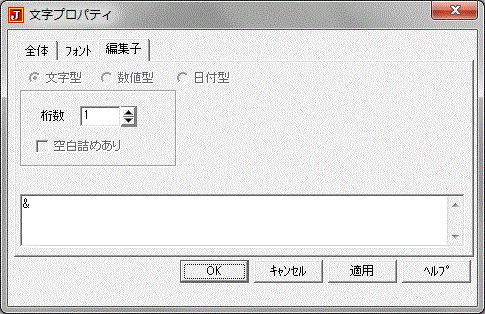
1桁の編集子を設定した画面
編集子の&は任意の数だけ入力できますが、ここで設定した桁数は、レポートエディタの画面上でのみ有効です。テキストフィールドの領域の大きさを確認したり、テキストフィールドに入れる文字数を確認したりすることに利用してください。
テキストフィールドに文字列を渡す時には、ここで設定した桁数に関係なく何文字でも渡すことができます。半角・全角に拘らず、最大2000文字まで渡すことができます。拡張機能が設定されたテキストフィールドでは、オーバーフローエラーは起こりません。2000文字を超えた場合でもエラーは起こりませんが、そのテキストフィールドには何も描画されません。何も描画されない時には、渡した文字列の桁数を確認してください。
3.フォントの自動調整
フォントの自動調整は、拡張機能の一つです。フォントの自動調整をチェックすると、拡張機能も同時にチェックされた状態となります。
この機能は帳票印刷モードでは無効です。
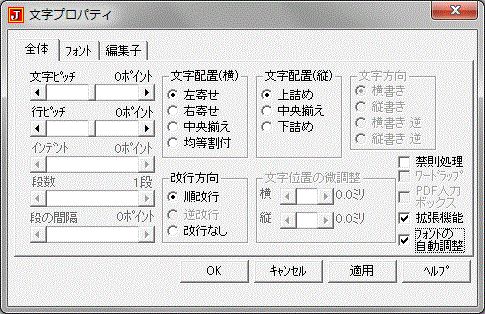
フォントの自動調整とは、文字列をテキストフィールドの枠内に収めて描画する機能です。はみ出る場合には、自動的にフォントサイズを小さくして枠内に収めます。
拡張機能の一つであるため、以下のプロパティを変更することができます。
・フォント:色、イタリック、ボールド
・文字の背景:色、高さ
・下線:色、幅、種類
・打ち消し線:色、幅、種類
プロパティは、予約語を使い、プログラムコードに記述して変更します。
詳細は「付録/テキストフィールド拡張機能」で変更するプロパティを参照してください。
フォントプロパティを変更
文字の背景プロパティの設定
下線プロパティの設定
打ち消し線プロパティの設定
フォントの自動調整をチェックすると、以下の機能が使用不可となります。
インデント、段数、段の間隔、文字方向、逆改行、文字位置の微調整、ワードラップ、
PDF入力ボックス、フォント回転角度、打ち消し線、下線、下線と文字の距離、
3Dタブ・輪郭線タブ・変形タブ・クエリー/計算式タブの各機能
フォントの自動調整機能が設定されたテキストフィールドは文字型となります。編集子タブでは、桁数のみ設定可能です。&を1つ以上設定してください。
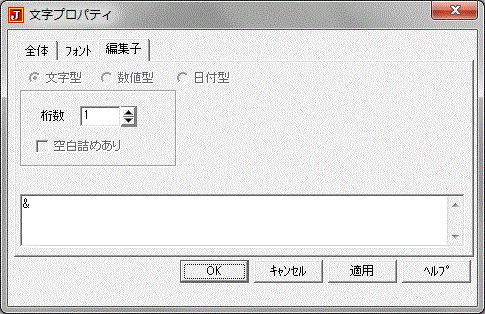
1文字の編集子を設定した画面
編集子の&は任意の数だけ入力できますが、ここで設定した桁数は、レポートエディタの画面上でのみ有効です。テキストフィールドの領域の大きさを確認したり、テキストフィールドに入れる文字数を確認したりすることに利用してください。
テキストフィールドに文字列を渡す時には、ここで設定した桁数に関係なく何文字でも渡すことができます。半角・全角に拘らず、最大2000文字まで渡すことができます。拡張機能が設定されたテキストフィールドでは、オーバーフローエラーは起こりません。2000文字を超えた場合でもエラーは起こりませんが、そのテキストフィールドには何も描画されません。何も描画されない時には、渡した文字列の桁数を確認してください。
フォントタブ
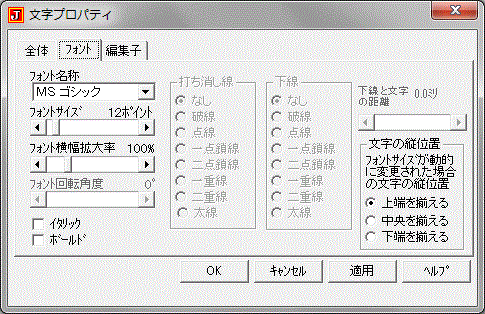
1.文字の縦位置
全体タブで拡張機能を選択すると、フォントサイズが変更された場合の文字の縦位置を指定できます。
この機能は、拡張機能のフォントサイズ変更の場合にのみ有効です。それ以外の機能では無効です。
帳票印刷モードでも無効となります。
「上端を揃える」を選択すると、隣り合った異なるサイズの文字は、文字の上端が揃います。
「中央を揃える」を選択すると、隣り合った異なるサイズの文字は、文字の中央が揃います。
「下端を揃える」を選択すると、隣り合った異なるサイズの文字は、文字の下端が揃います。
編集子の設定
フィールド編集子には、文字型、数値型、日付型のいずれかを指定します。
※「拡張機能」、「フォントの自動調整」を使用する場合には、編集子タブの機能は利用できません。
文字型編集子タブ
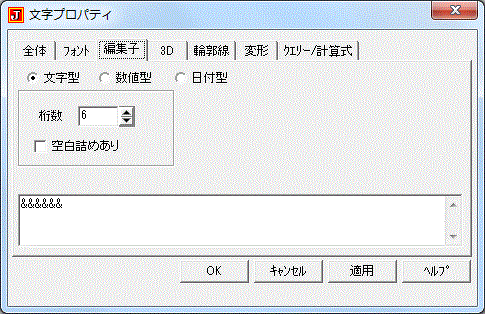
1.桁数
テキストフィールドに表示する文字列の最大桁数を指定します。
桁数は、全角文字を2桁、半角文字を1桁として数えます。
2.空白詰めあり
表示する文字列が編集子の桁数より少ない時、文字列の前に余った桁数分の空白を詰める場合に、チェックします。
空白詰めを指定した場合には、編集子の記号は「@」、空白詰めを指定しない場合には「&」が表示されます。
3.編集子入力ボックス
設定された桁数分の編集子が表示されます。
入力ボックスにカーソルを入れて、直接編集子を入力することもできます。
数値型編集子タブ
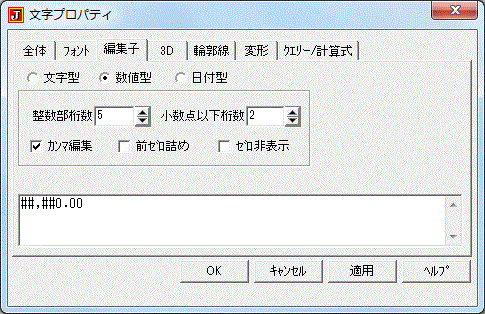
1.整数部桁数
整数部の桁数を指定します。
2.小数点以下桁数
小数点以下の桁数を指定します。
3.カンマ編集
3桁ごとにカンマをつけて表示します。例)1,000,000
4.前ゼロ詰め
編集子の桁数が数値の桁数より多い時に場合、余った位をゼロ詰めします。
例)編集子「000.00」設定値「10.5」印字結果「010.50」
5.ゼロ非表示
値が0の時、空白を表示します。
6.編集子入力ボックス
設定された編集子が表示されます。
入力ボックスにカーソルを入れて、直接編集子を入力することもできます。
日付型編集子タブ
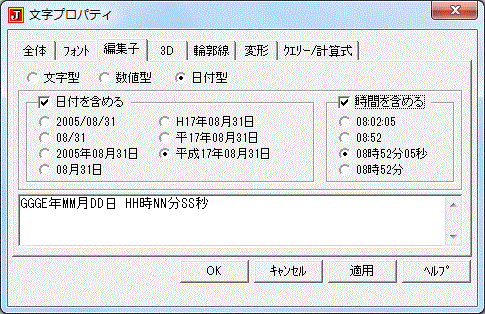
1.日付を含める
日付を表示する編集子を作成します。
2.時間を含める
時間を表示する編集子を作成します。
クエリー/計算式タブ
※「拡張機能」、「フォントの自動調整」を使用する場合には、クエリー/計算式タブの機能は利用できません。
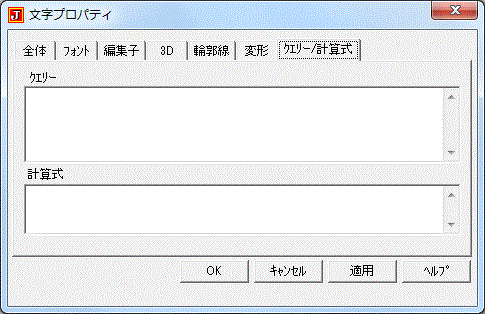
1.クエリー
クエリープロパティでは、クエリーの設定、列名の設定、予約語の設定のいずれかができます。
設定された文字列が複数のワードを持つ場合には、クエリーとして認識されます。
設定された文字列が1つのワードの場合、そのワードが予約語であれば予約語として認識され、それ以外であれば列名として認識されます。
2.計算式
テキストフィールドに計算式の設定する場合は、ここに計算式を記述します。